PDF猫GIF制作工具裁剪GIF的方法
2020-12-11 09:50作者:下载吧
PDF猫GIF制作工具是一款非常好用的GIF文件制作工具,通过这款软件我们可以在电脑上制作自己喜欢的GIF文件,并且在其中还有很多对GIF文件的处理功能,比如在GIF中添加文字、水印,还可以裁剪GIF文件的尺寸,是一款非常好用的GIF制作工具,有时候用户查看GIF文件的尺寸较大的话可以通过裁剪功能来裁剪小尺寸的GIF文件,接下来小编就跟大家分享一下在PDF猫GIF制作工具中裁剪GIF的具体操作方法吧,感兴趣的朋友不妨一起来看看这篇方法教程,希望这篇教程能帮助到大家。

方法步骤
1.首先第一步我们打开软件之后,在界面的左上角找到导入这个选项,然后点击导入选项准备导入想要处理的GIF文件。
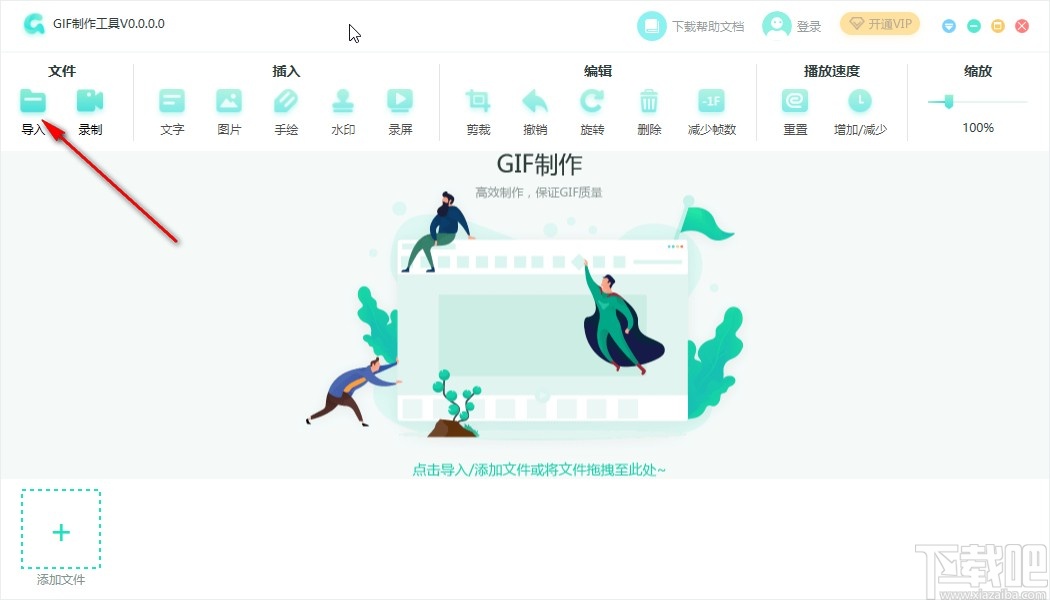
2.点击导入选项之后,下一步打开下图所示的选择GIF文件界面,选中想要裁剪的GIF文件之后点击下方的打开按钮。
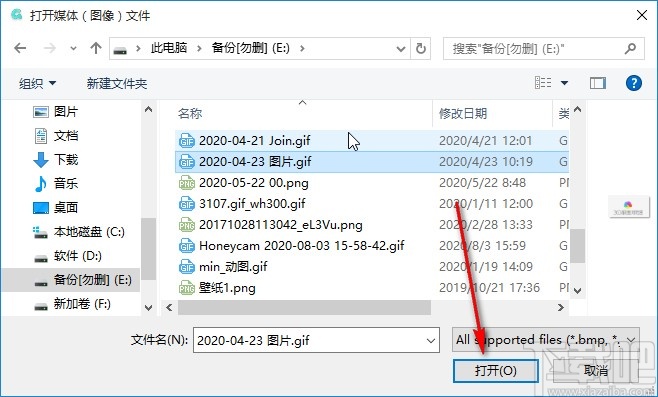
3.点击这个打开按钮之后,下一步我们就可以在软件界面看到添加的GIF文件了,然后下一步我们在界面上方找到剪裁功能图标并点击。
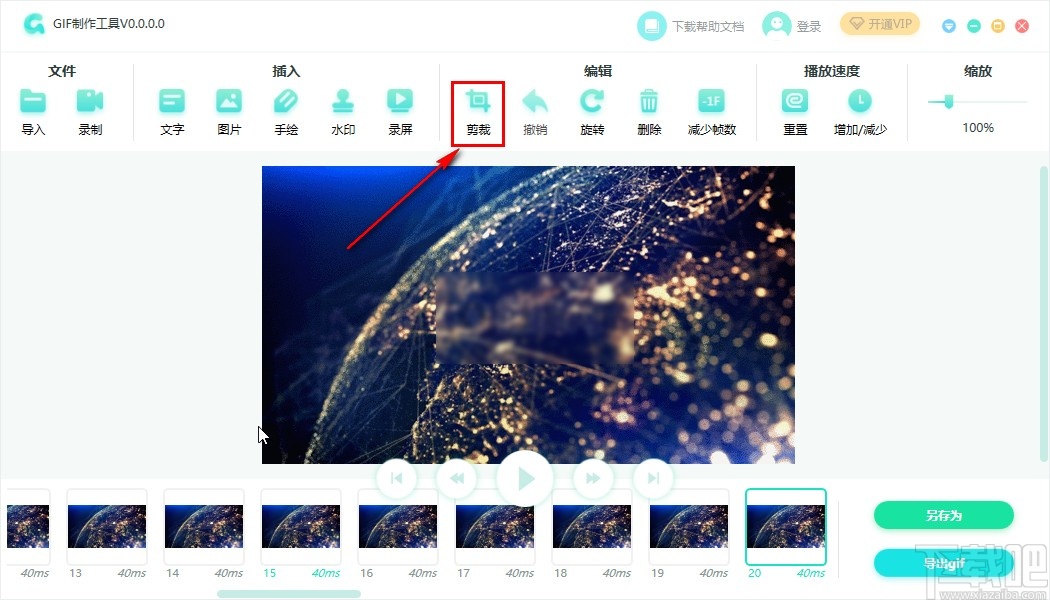
4.点击这个剪裁图标之后,下一步我们就进入到裁剪GIF的状态了,移动鼠标到裁剪框上可以对裁剪的区域进行选择,选择好想要的裁剪区域之后点击右边的应用按钮。
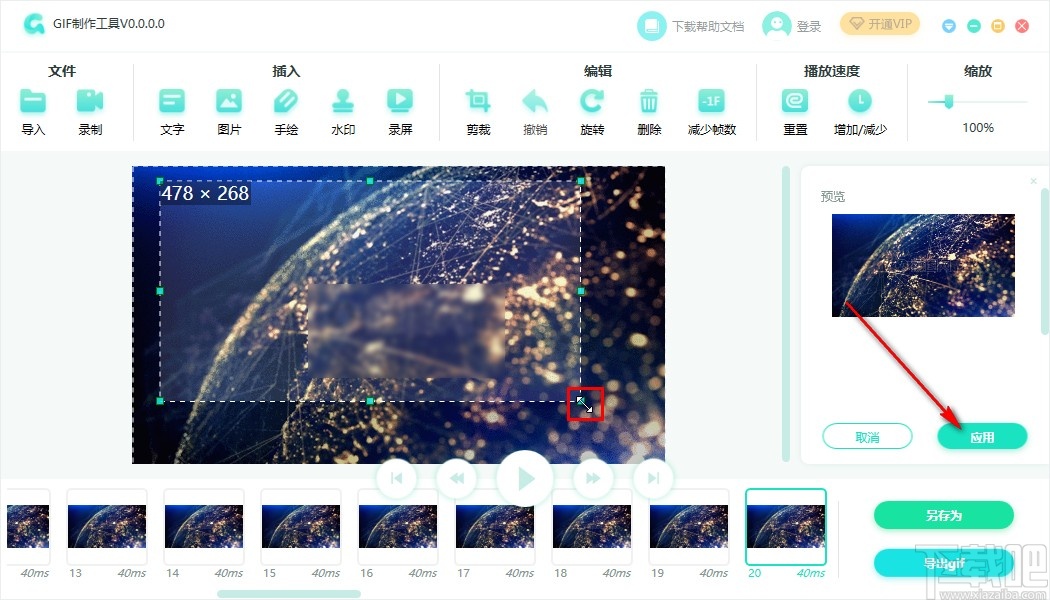
5.点击这个应用按钮之后完成裁剪操作,可以点击播放按钮预览裁剪之后的效果,点击右下角的导出gif按钮可以将它导出保存下来。
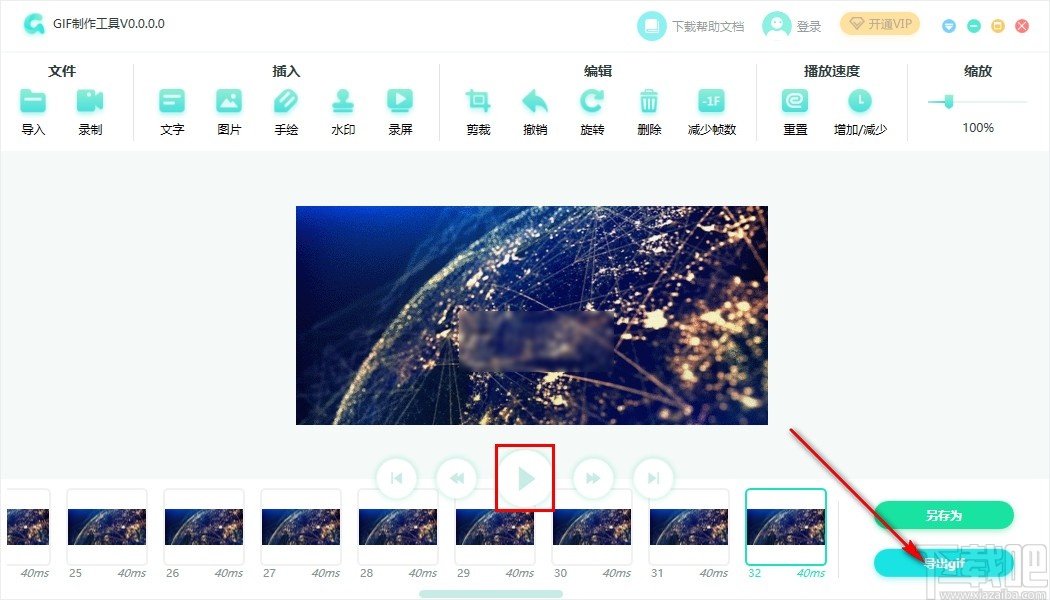
6.点击这个导出之后,下一步我们在导出面板中设置好储存路径和文件名称之后点击应用按钮就可以保存这个裁剪之后的GIF图片了。
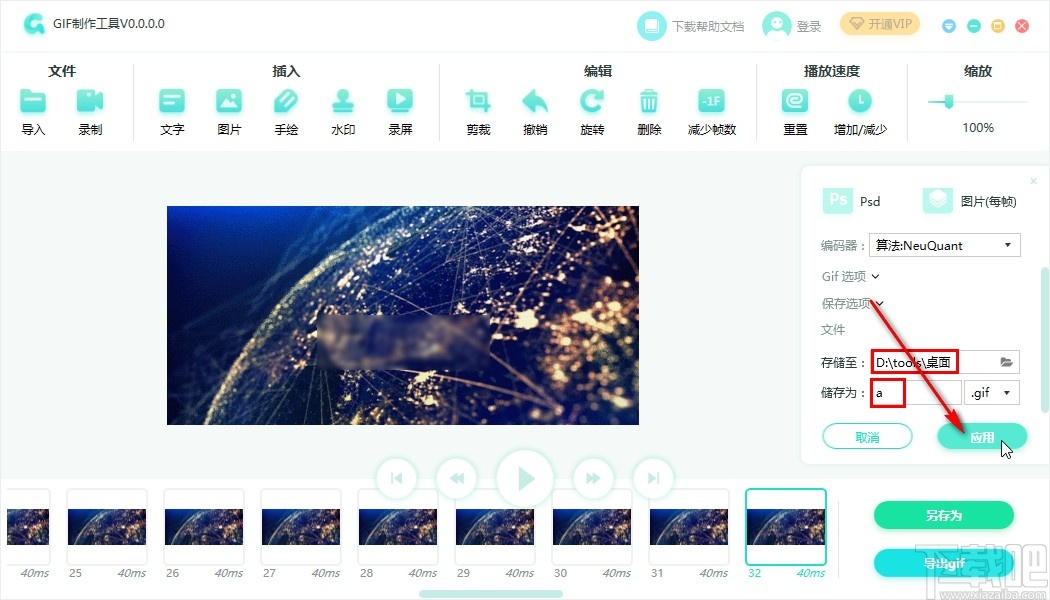
以上就是小编今天跟大家分享的使用PDF猫GIF制作工具这款软件的时候裁剪GIF的具体操作方法,有需要的朋友赶紧试一试这个方法吧,希望这篇教程能够帮到大家。